Como recuperar o seu Mac e o que fazer se a recuperação falhar

O OS X da Apple tem uma forte reputação de ser uma plataforma confiável nos últimos 15 anos, mas se o seu Mac está em colapso, a recuperação é uma obrigação.
Por mais que a Apple e os amigos possam dar aoilusão de que os Macs são invencíveis devido à crise, são PCs como qualquer outra máquina Windows. Obviamente, a taxa de falha é muito menor devido aos rígidos padrões de hardware da Apple e à menor seleção de hardware. O OS X da Apple tem uma forte reputação de ser uma plataforma confiável nos últimos 15 anos, mas se você encontrar algum problema ao iniciar o Mac, é essencial conhecer as opções de recuperação.
Opções de recuperação do Mac OS X
Se você não conseguir iniciar o seu Mac com sucessoe não chega à tela de login ou carrega o Finder, a primeira opção é recorrer aos utilitários de recuperação que estão embutidos. Para fazer isso, desligue o seu Mac e inicie-o imediatamente antes do logotipo da Apple aparecer na tela, pressione Command + R chaves. Tenha um pouco de paciência aqui, pois as opções de recuperação parecem carregar uma mini cópia do OS X, levando um tempo. Após o carregamento, você será recebido pela tela de boas-vindas abaixo. Selecione seu idioma e clique em Continuar.
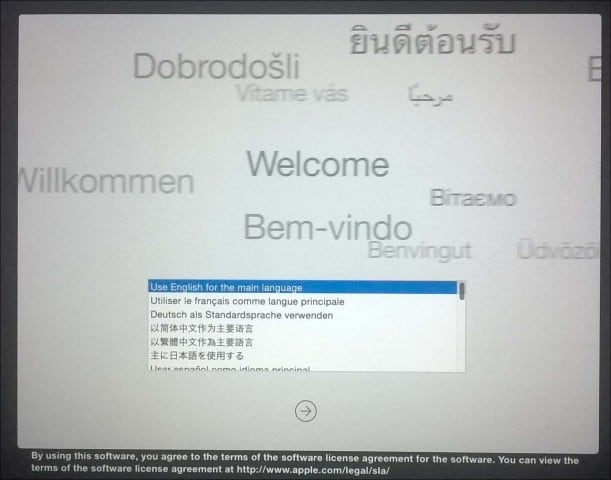
A tela OS X Utilities apresenta uma lista de opções de recuperação típicas que você pode tentar colocar o Mac em funcionamento.
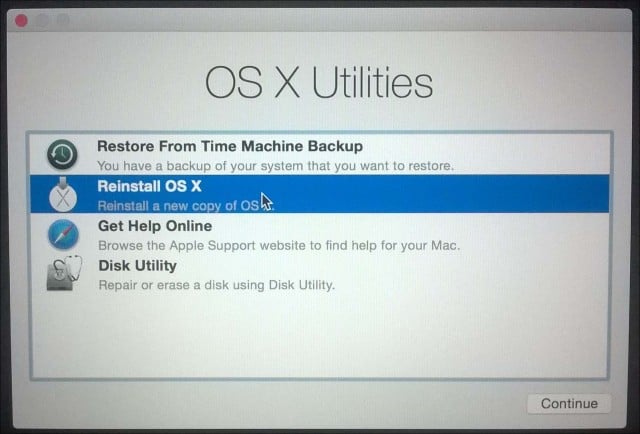
O primeiro que eu começaria com o qual não émuito invasivo é o Utilitário de Disco. Você pode usar isso para executar operações básicas, como reparar permissões de disco e verificar a integridade do seu sistema. Cuidado para não clicar em nada chamado partição ou apagar se você tiver dados que deseja recuperar. Se você estiver executando o OS X El Capitan (10.11) ou posterior, esta opção não será mais aplicada, pois a Apple agora protege automaticamente as permissões do sistema de arquivos. Se você estiver executando uma versão anterior do OS X, ainda poderá tentar. Na barra lateral, selecione seu disco do OS X, clique na guia Primeiros Socorros, clique em Reparar Disco.
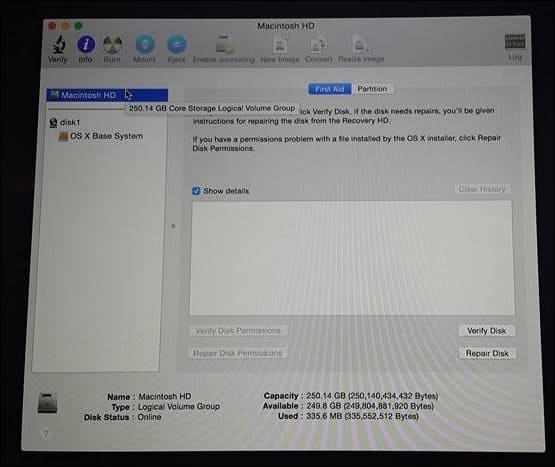
Se o Utilitário de Disco não funcionar, então euveja usando a opção de reinstalação do OS X. Se você estiver usando um Mac modelo recente, isso depende de uma conexão rápida à Internet. Sabendo que o OS X é bastante grande, com aproximadamente 6 GB, pode levar algum tempo, mesmo em uma conexão rápida à Internet. Portanto, considere suas opções com cuidado ao usá-lo.
Usando backups do Time Machine
Como usuário de Mac, você pode pensar que o "simplesmente funciona " filosofia pode não justificar o investimento em backupestratégias, mas newsflash, ele faz. Felizmente, você tem um backup. Se você não iniciou o backup do seu Mac e se deparou com este artigo, confira nosso guia abrangente, detalhando como implementar uma estratégia de backup adequada para o seu Mac. Se você tiver um backup atualizado do Time Machine, clique na opção na caixa de diálogo Utilitários do OS X e clique em Continuar.
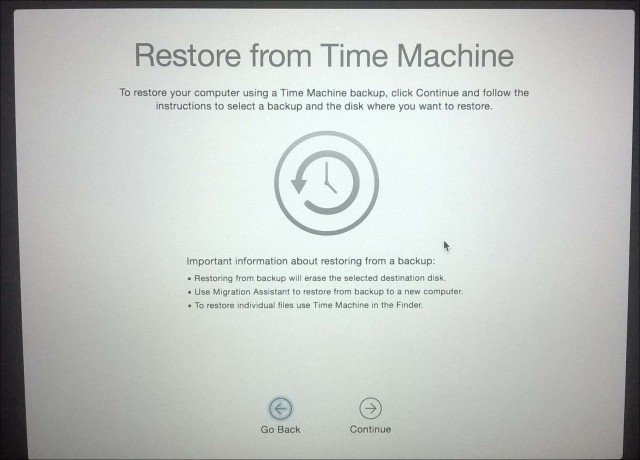
Conecte seu backup do Time Machine e verifique se ele estáligado, siga as instruções na tela. Selecione o backup mais recente do seu disco rígido e clique em Continuar. O seu Mac restaurará o backup do Time Machine; Quando concluído, o Mac será reiniciado.
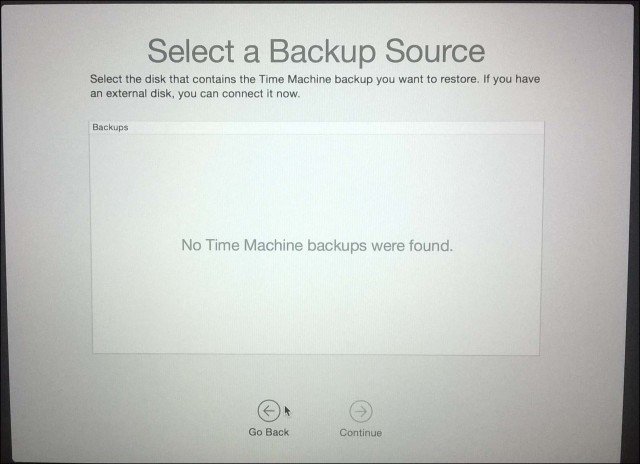
A inicialização a partir do backup do Time Machine é outraopção que você possui ao executar uma recuperação. Para fazer isso, conecte sua unidade externa que contém o backup do Time Machine. Mantenha pressionada a tecla Opção durante o som de inicialização. Sua unidade de backup do Time Machine deve aparecer. Selecione o backup mais recente do seu disco rígido e clique em Continuar. O seu Mac restaurará o backup do Time Machine; Quando concluído, o Mac será reiniciado.
Se o sistema operacional Macs for irreparavelmentedanificado e nenhuma das opções acima estiver funcionando ou disponível, o Internet Recovery é a melhor opção. Semelhante à reinstalação do OS X, isso ajuda você a inicializar diretamente nos servidores da Apple, onde você pode baixar e instalar o OS X em sua máquina. Essa opção não está disponível para todos os Macs, mas vale a pena tentar quando você ficar sem opções. Para iniciá-lo, pressione Option-Command-R ao inicializar o seu Mac.
Você verá um globo animado, espere um pouco e clique na caixa de listagem e selecione uma rede wi-fi para conectar.
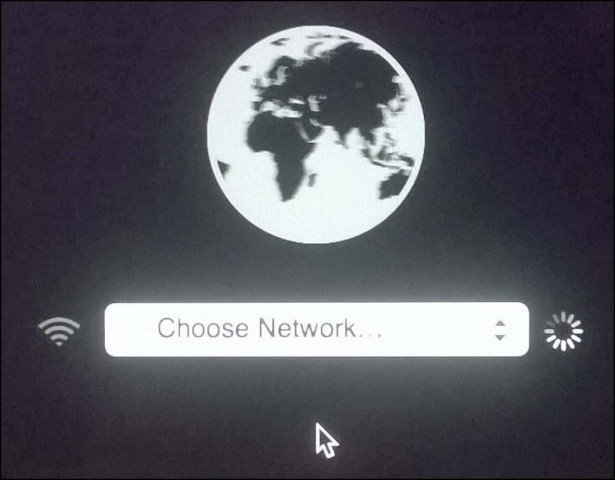
Digite as credenciais apropriadas e siga as instruções na tela para recuperar o seu Mac.
As opções de recuperação da Apple são honestamente restritivasmas direto. Se você quiser opções de recuperação mais flexíveis, dê uma olhada em algumas das soluções de terceiros disponíveis. Nosso artigo abrangente sobre estratégias de backup para o seu Mac é um ótimo ponto de partida. Mas lembre-se, nada supera ter um bom backup em primeiro lugar.
Com vários serviços em nuvem disponíveis, a configuraçãocriar algumas contas nas mais populares, como Google Drive, OneDrive, Dropbox e manter um backup regular de seus arquivos pessoais, não deve ser muito difícil. Você também precisa ter um backup externo seguro e confiável de todo o seu sistema. Recomendamos o uso do CrashPlan, que funciona com Mac e Windows e Linux.










Deixe um comentário